软件官方网站:https://vistastylebuilder.com/
介绍
WindowsStyleBuilder 简称 WSB
此软件可以编辑messtyle系统样式文件,即是主题文件。
软件内容非常多。能修改的地方也是特别多。
此版本基于原版英文最新版汉化而来。(没有套用旧文件) 保证最新的路径可用.
12.28/2019 更新:
- 补齐了一些主要位置的缺失的汉化 修复了一些位置汉化错误
- 增加汉化了 Windows 明亮模式 (支持1903以上)
- 重写了WsbTool 具体看下面说明介绍
主界面
文件结构
文件说明
wsbTool.exe – 是启动Windows Style Builder的主程序 运行它就可以
MWsbToolLib.dll – 是Maple制作的扩展程序 会自动加载
具体作用: 因为原版的WSB存在bug 即 保存主题后 弹出对话框 询问是否立即应用主题文件
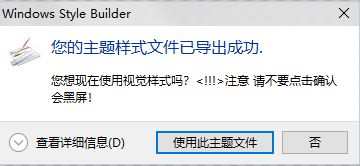
我已在汉化中说明了 点击立即应用就会黑屏╮(╯_╰)╭
但有时还是会不小心点到 因此我重写了一个程序那就是MWsbToolLib.dll
(以前版本中也有一个程序 也是用于修复的 但是它是单独的程序 而且效果并不好 你可以在文章末尾点击查看旧版的文章查看)
扩展
按F1即可打开扩展设置页面
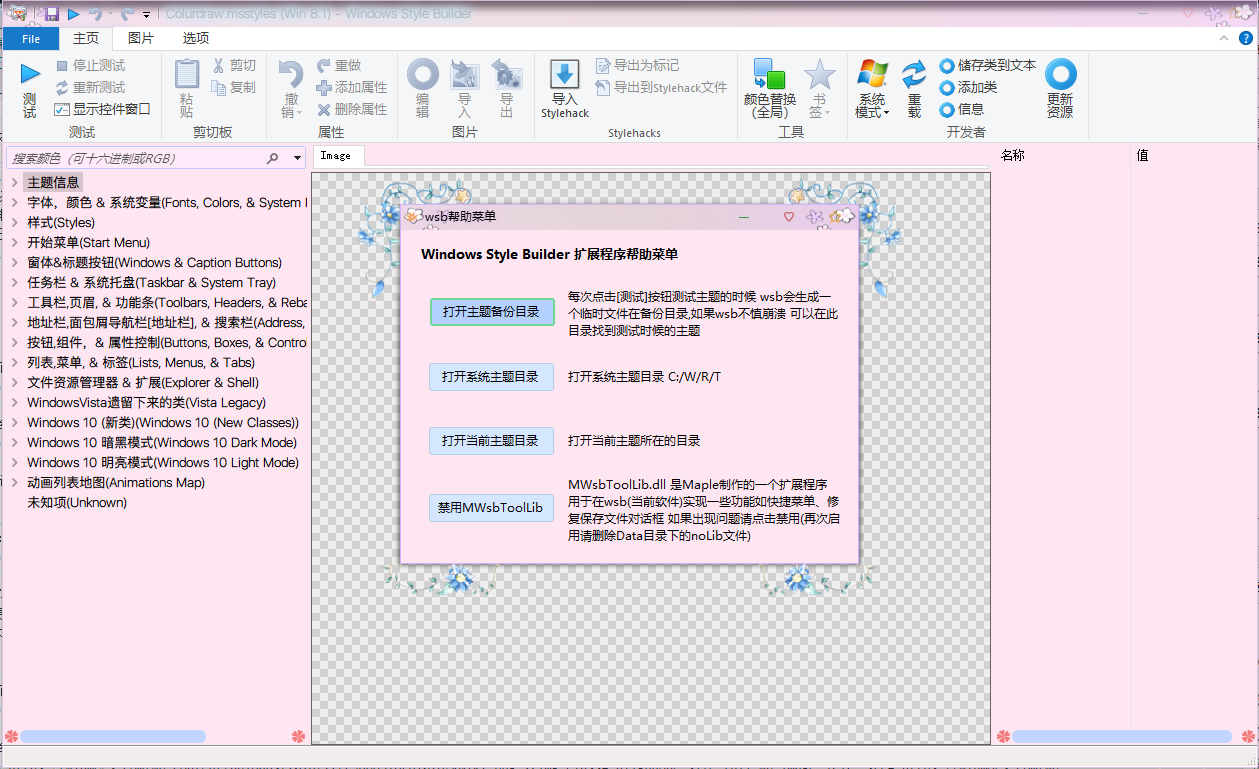
原本的 保存主题对话框 被我替换成了下面这个样子 可以放心点击不会黑屏~
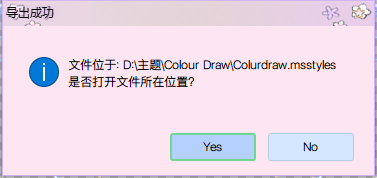
如果你不需要我这个扩展 或者出现问题(记得反馈) 可以按F1 点击[禁用MWsbToolLib]按钮 就不会加载扩展了
扩展程序以开源 可以自行修改~ 地址在文章末尾下载地址
点击展开或隐藏 旧版本说明
注:这是旧版内容 新版在上面~
主界面
文件结构
文件说明
- wsb.exe —-汉化过的WindowsStyleBuilder主程序
- wsb工作台(主题路径可视化参考工具).exe —-原创创意程序。为了帮助初次使用的人和方便路径快速查阅而开发的。
- Wsb汉化版_修复版,请点这个.exe —-为了修复原版wsb的BUG的保护程序。开启它是为了防止意外操作造成黑屏 (发现了bug 会关掉属性窗口,可以不用 但是多多注意啦!以后会修复哒)
软件预览图
WindowsStyleBuilder汉化版
Wsb工作台
简介
- 它模拟一个系统的图形界面,然后点击这些界面的各个地方即可查看到Wsb内对应的路径让您不必再费时查找路径
- 打开后请双击桌面上的”WSB可视化路径字典” 然后会打开2个窗口,点击模拟框架还有任务栏、开始菜单等地方可以看到路径
- 点击”当前位置:xxx“字样可以快速复制路径
*文件资源管理器框架需要双击关闭按钮才能关闭
注意事项
- 此软件只支持Windows10 1703以上版本!请勿用于1607版本及以下版本 否则主题无法使用且会黑屏!
- 建议运行”Wsb汉化版_修复版,请点这个.exe“这个程序,开启之后会将WSB引起黑屏的窗口替换掉,防止手残!
用”Wsb汉化版_修复版,请点这个.exe”这个程序启动之后的WSB保存主题弹出的窗口:
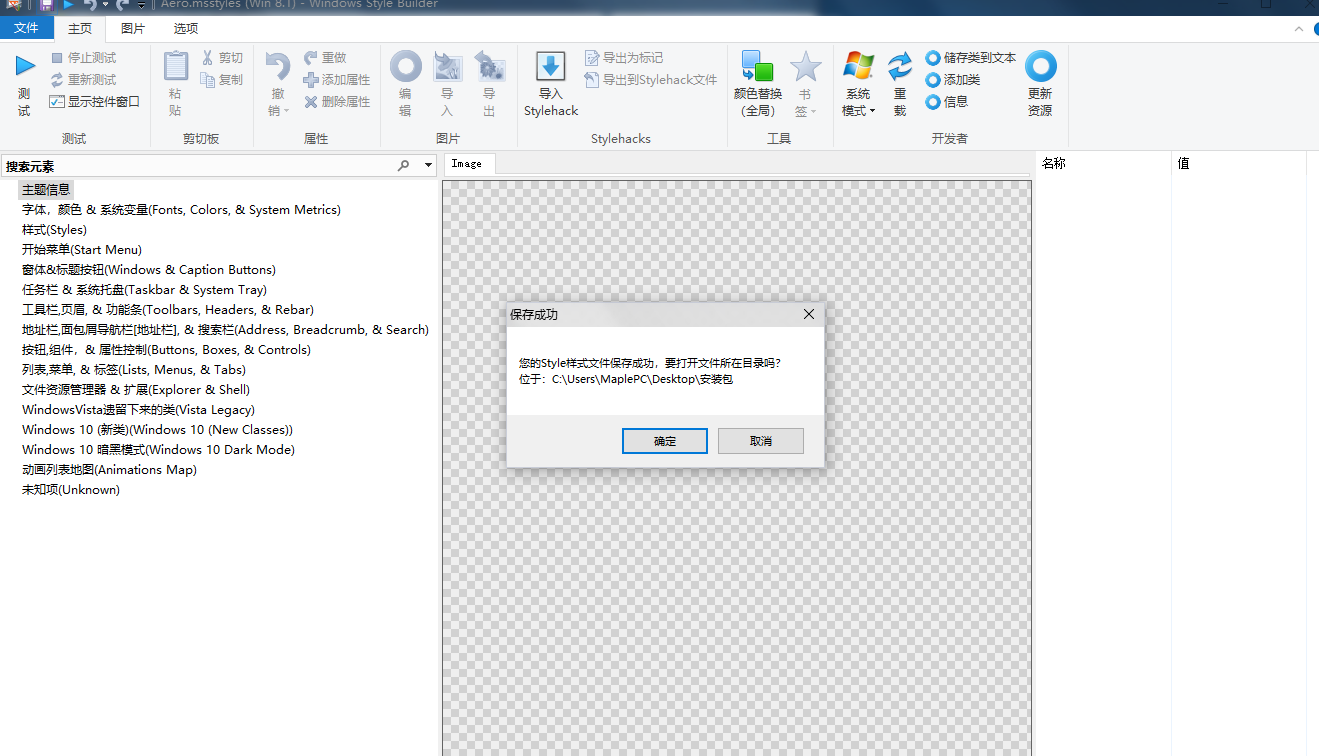
此窗口可以放心、正常的点击 会打开样式文件存放的目录
直接运行”wsb.exe”保存主题弹出的窗口
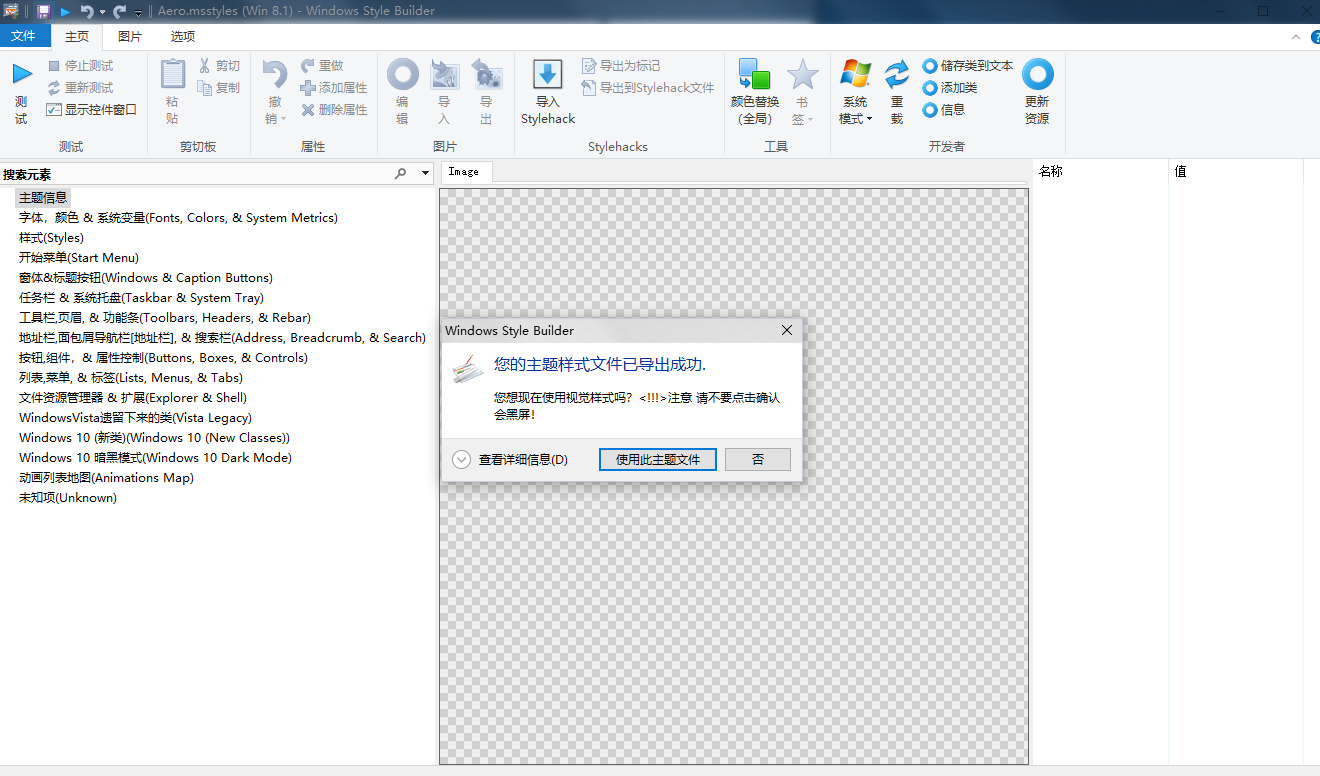
会出现这样的窗口,千万不要点击使用此主题!这是WSB的BUG 点了就会黑屏! 官方下载的原版WSB也是这样 千万不要点! 点否!
会出现这样的窗口,千万不要点击使用此主题!这是WSB的BUG 点了就会黑屏! 官方下载的原版WSB也是这样 千万不要点! 点否!
会出现这样的窗口,千万不要点击使用此主题!这是WSB的BUG 点了就会黑屏! 官方下载的原版WSB也是这样 千万不要点! 点否!
生成的mysstyle文件如何使用?
您可以替换别的主题的文件 也可以自行编写theme文件
您还可以使用我们的软件进行制作一个完整的主题和安装包!
使用InstellationPackage++ (Maple 原创安装包生成器)

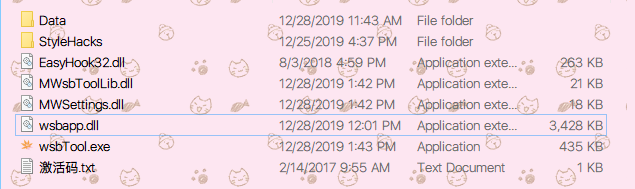
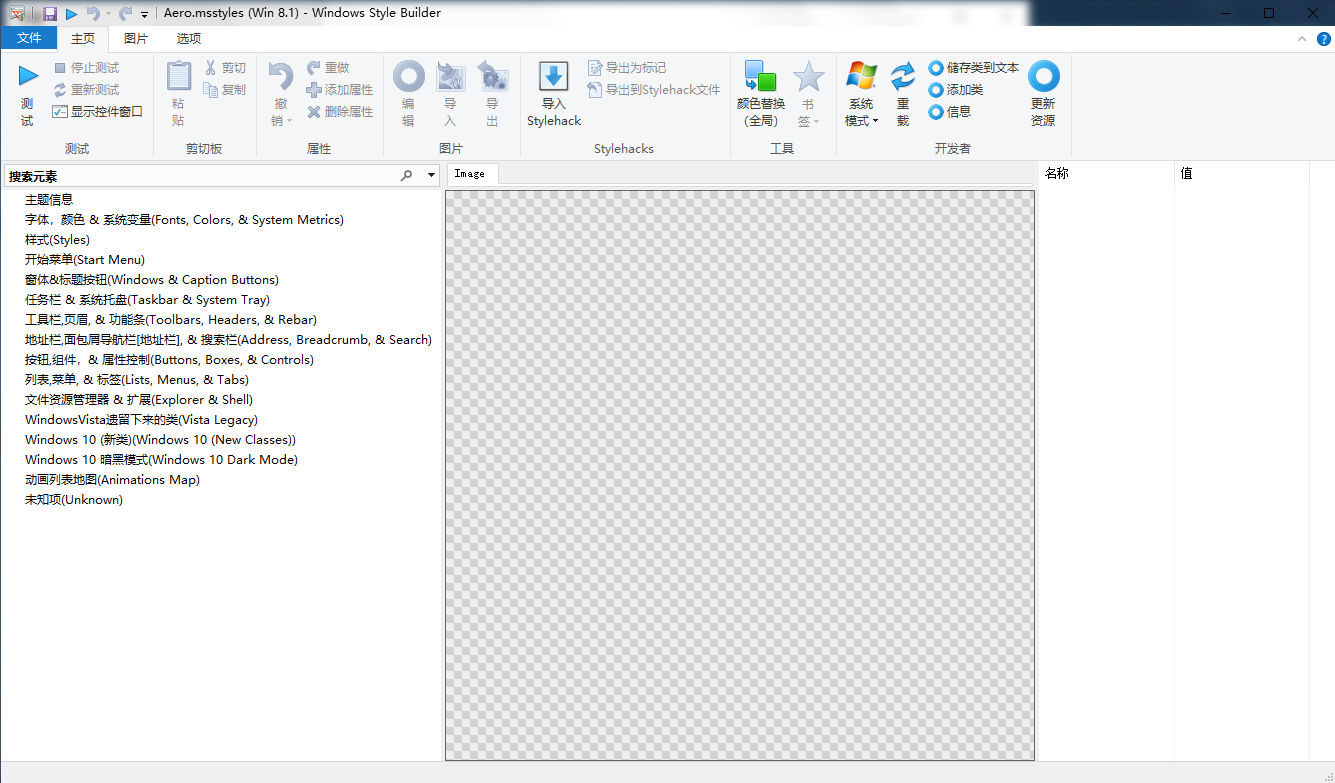
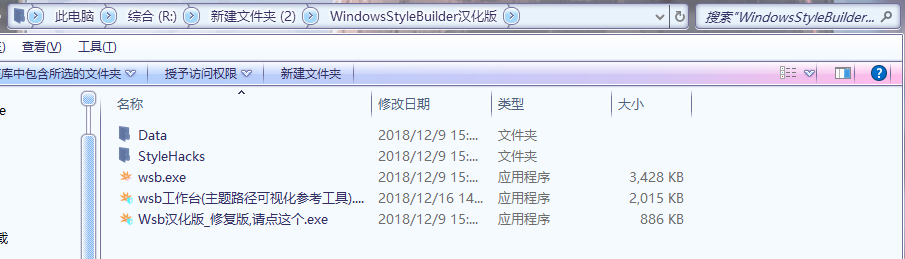
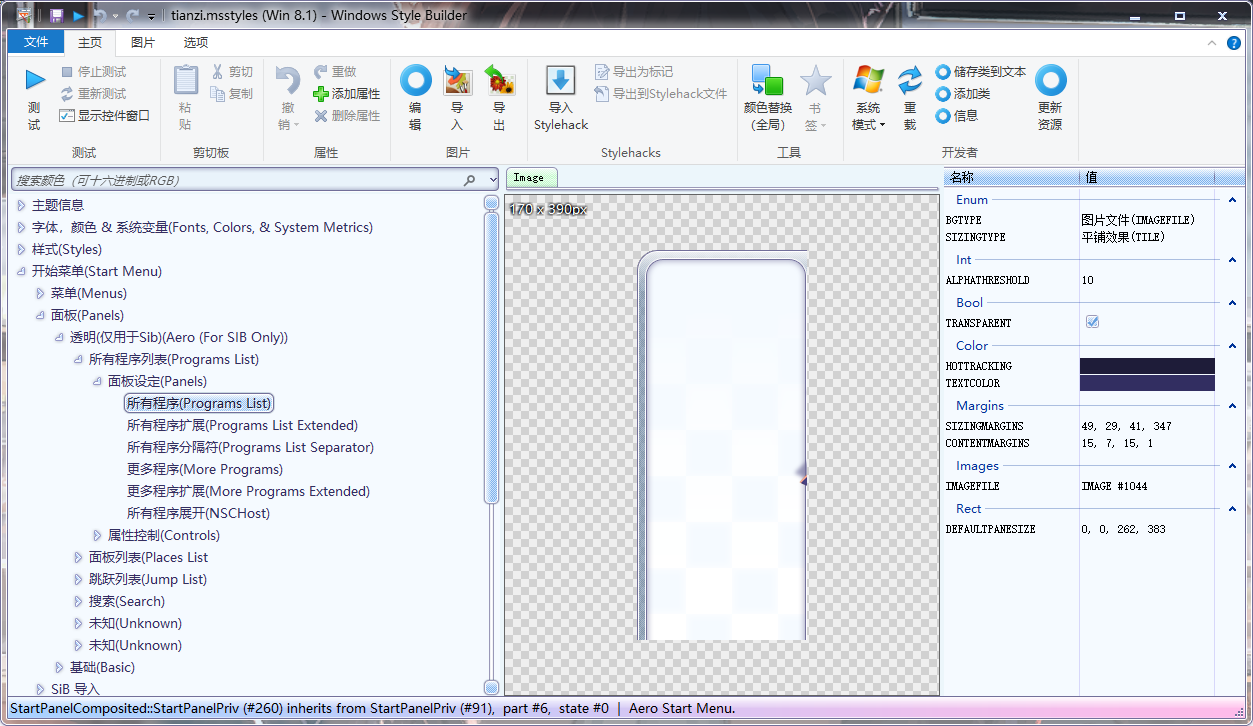
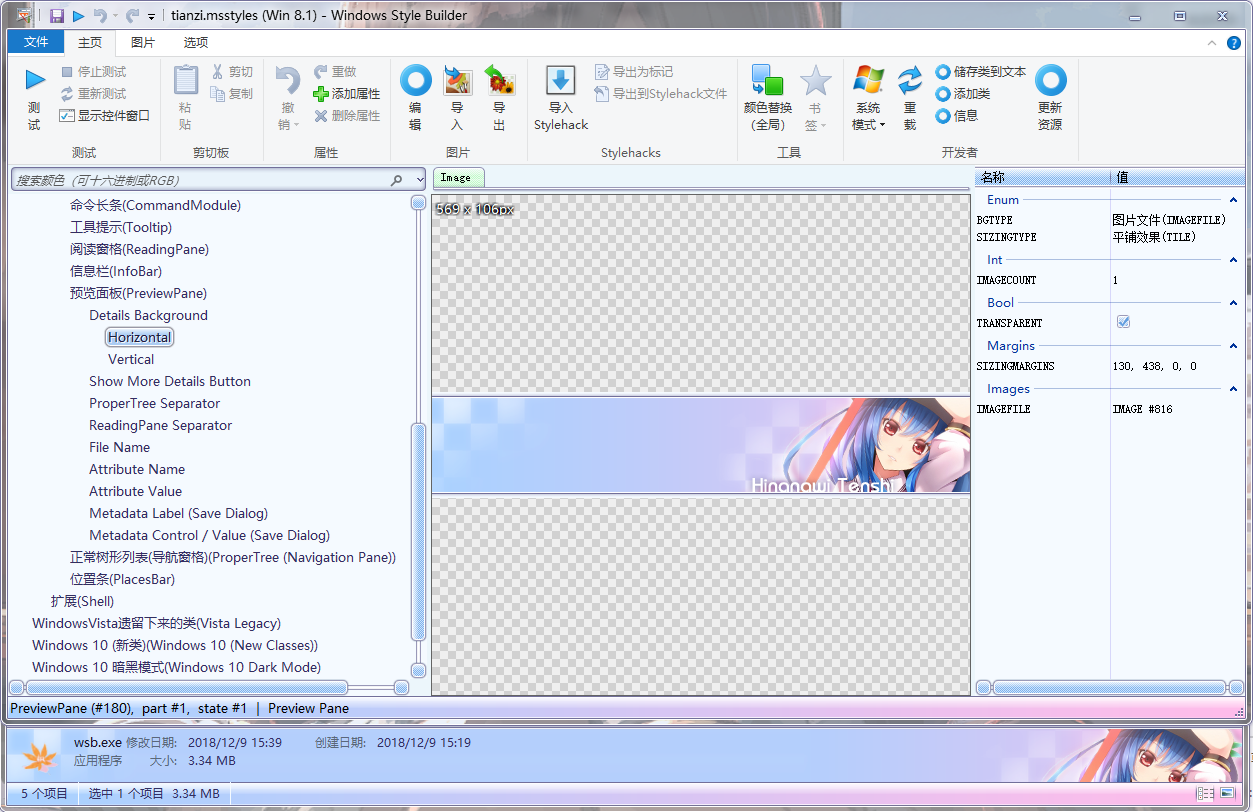

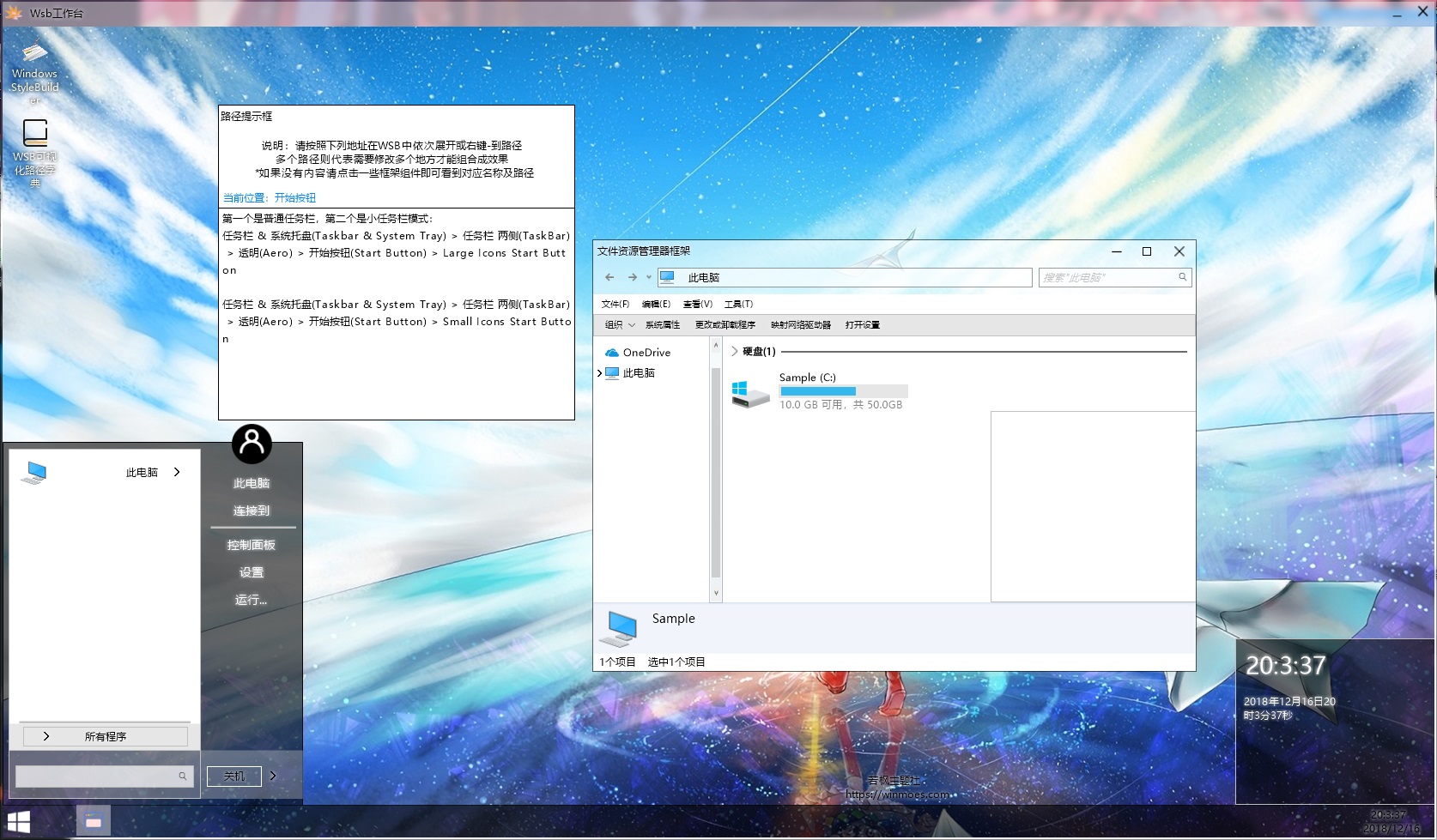
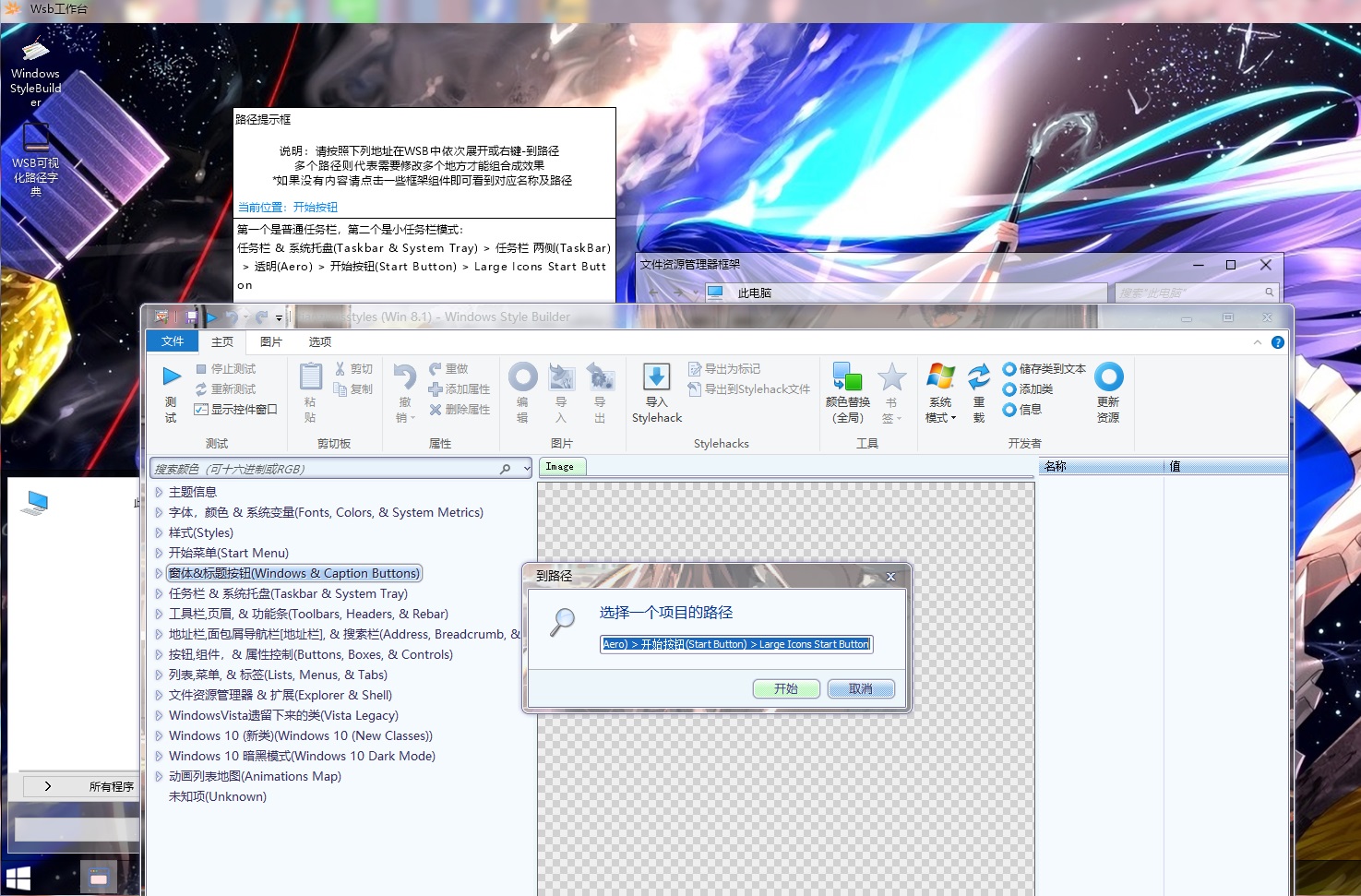

支持 感谢
感谢分享
感谢分享